アクセスできないSDカードからデータを復元する
次の現象を読んで、それらに遭遇したことがあるかどうかを確認してください。その後、SDカードからデータを復元するための方法を皆に紹介します。
現象1:場所が利用できない
SDカードをpcに接続し、そのドライブをクリックすると、「*はアクセスできません」というプロンプトメッセージが表示されます(情報を読むだけで、この問題の原因がファイルシステムの障害であることを確認できます)。
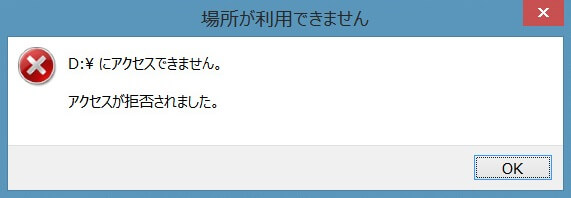
現象2:SDカードを使用する前にディスクをフォーマットする必要がある
SDカードを開こうとすると、SDカードをフォーマットするように要求されました。「ディスクのフォーマット」をクリックしてカードのフォーマットを許可した後、SDカードを再度使用できるようになります。代わりに「キャンセル」をタップしたら、SDカードを開けることはできません。
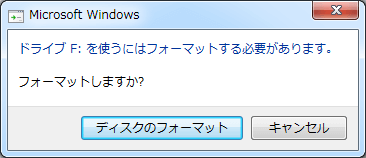
関連記事:「使われる前にディスクをフォーマットする必要があります」に関する修正方法
現象3:SDカードにアクセスできない
また、pcでSDカードにアクセスしようとすると、「*:にアクセスできません」というプロンプトが表示される場合があります。この時、「OK」をクリックしてプロンプトウィンドウを閉じることしかできませんが、その問題は依然として存在し、SDカード内のファイルを表示することはできません。

どのような状況に直面しても、それらのエラーメッセージが表示された時に正しい選択は、SDカードからデータを復元する方法を探すことです。
アクセスできないSDカードからデータを復元する方法
実際、これらの現象が現れる直接的な理由は、偶発的なフォーマットやその他の操作のせいでSDカードを破損したからのです。
関連記事:フォーマットされたSDカードからデータを復元する方法
だから、破損したSDカードからデータを復元するのに役立つ優れたソリューションを提供するつもりのです。次に、アクセスできない問題を取り除くために、SDカードを再フォーマットしてください。
エラーが発生した後にMiniTool Partition Wizardを使用することをお勧めします。
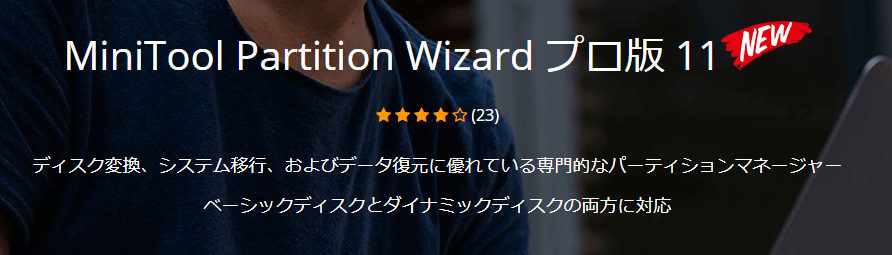
まず、SDカードからデータを復元しましょう。
ステップ1.MiniTool Partition Wizardをプロアルティメット版を開き、メインインターフェースで「データ復元」をクリックしてください。
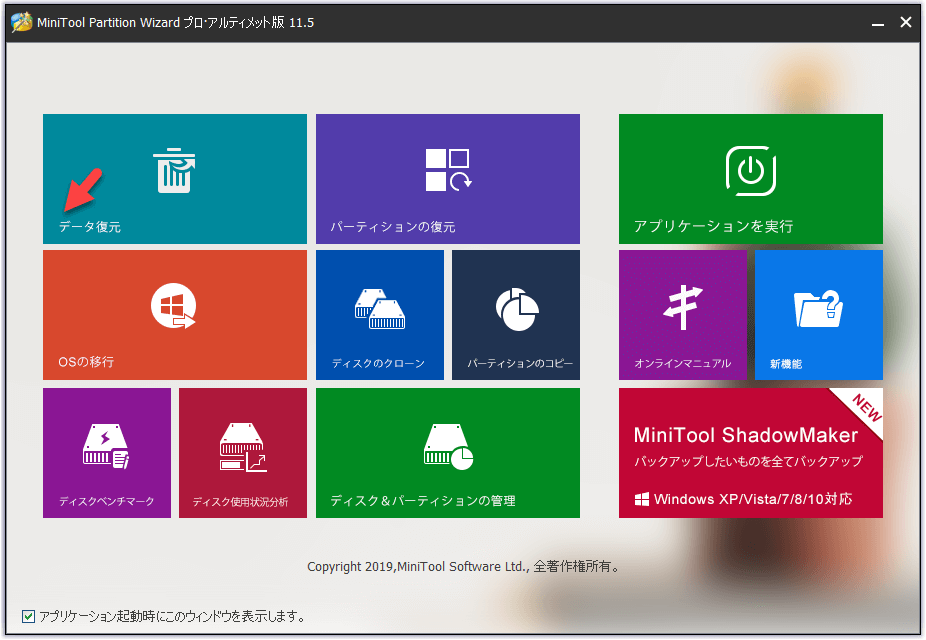
ステップ2.復元したいドライブを選択して、右下の「スキャン」ボタンをクリックしてください。
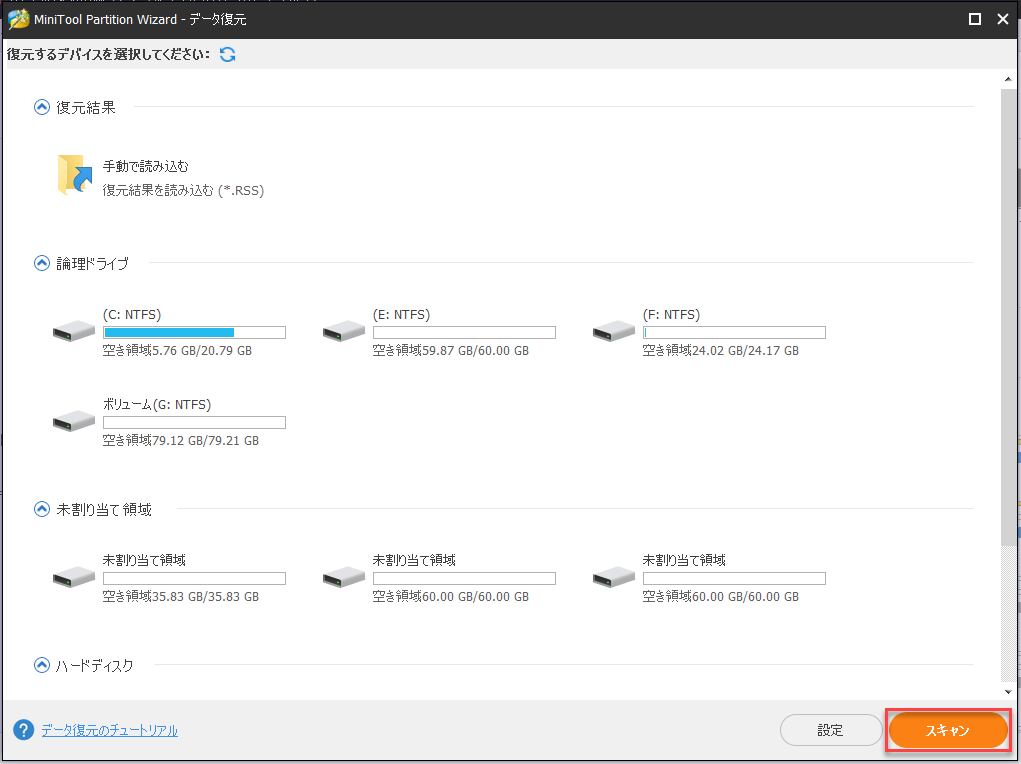
ステップ3.スキャン終了したまでお待ちください(スキャンポロセス中復元したいファイルが見つけたら「一時停止」または「停止」をクリックできます)。
ステップ4.スキャン出来たファイルを選択して、「保存」ボタンをクリックしてほかの位置に保存してください。
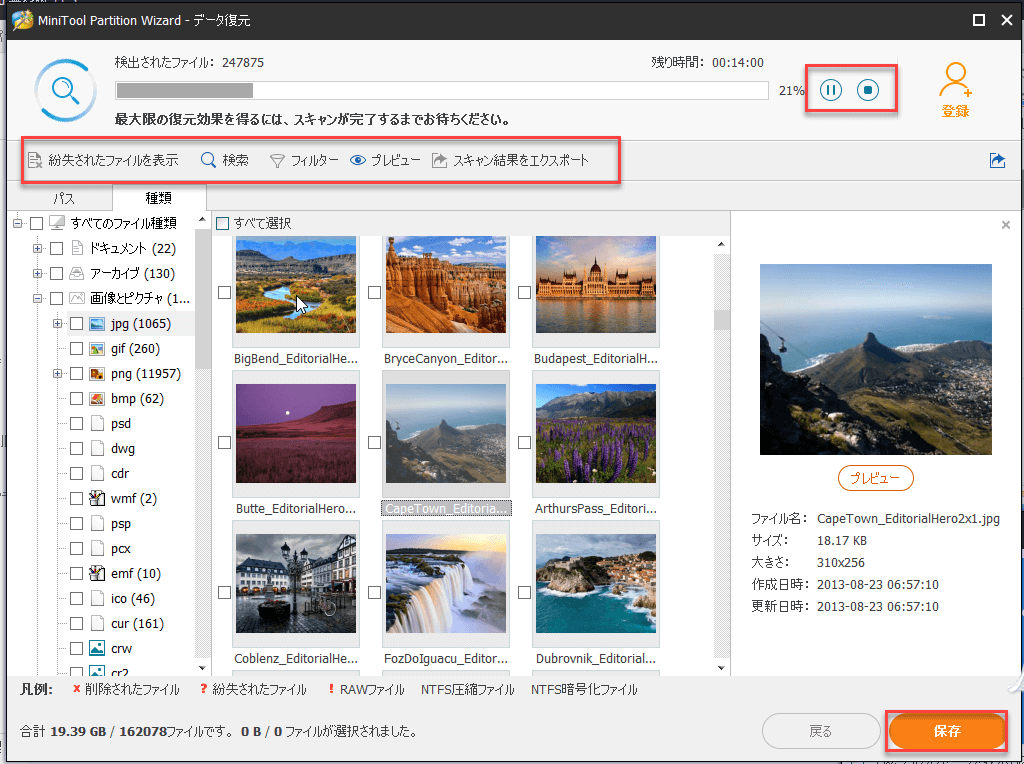
SDカードにアクセスできなくなる原因
pc内付けのハードドライブと比べて、SDカードは比較的に弱いのです。SDカードは優れた移植性を備えているため、取り出して1つの場所から別の場所に簡単に移動できます。
これにより、多くの要因で破損する可能性があります。
例えば:
- ウイルス感染。
- システム破損
- ほこりや油汚れ
- 不安定な電圧
- 圧縮スロット
- …
だから、SDカードの破損を防ぐために、次の5つのことに注意してください。
1:コンピューターで写真を閲覧する
SDカードを取り出してコンピューターに適切に接続した後、コンピューターでデジタルデバイスで撮影した写真に目を通すようにしてください。
SDカードを直接変更すると、SDカードがクラッシュする可能性が高くなります。さらに、多くの写真を同時に変更すると、SDカードの「クラッシュ」につながる可能性があります。
2:SDカードがスタックまたはクラッシュする
SDカードを含むデバイスがスタックまたはクラッシュする場合、これはSDカードに重大な問題が発生したことを示しています。この状況では、SDカードをフォーマットするように求めるプロンプトが表示されるかもしれません。
アクセスできないSDカードからデータを正常に復元するまでフォーマットする作業を許可しないでください。データを全部に復元した後、さらに使用するためにSDカードをフォーマットすることを選択してください。とにかく、同じ問題が時々発生する可能性があるため、重要なファイルをそのSDカードに再度保存することはお勧めしません。
3:高品質のSDカードを入手する
SDカードを選択するときは、高品質の製品を選択してみてください。驚くほど低価格または美しい外観の海賊版および偽造製品を入手することは避けなければなりません。良いカードリーダーを探しているときも状況は同じです。
4:SDカードを適切にプラグインまたはイジェクトする
モバイルSDカードのデータを適切に管理するために、モバイルSDカードをコンピューターに適切に接続したり取り外したりするのは面倒ではありません。代わりに、SDカードを適切に接続するために必要なとおりに行う必要があります。また、使用する必要がない場合は、コンピューターから安全に削除してください。
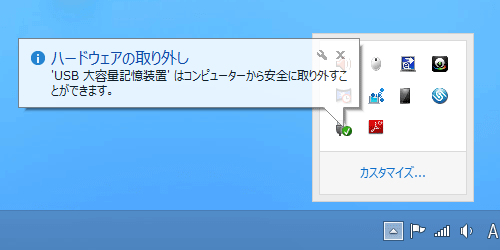
5:最初にデータ復元を行う
SDカードをコンピューターに接続した後に次の問題が発生した場合は、すぐに問題を解決しようとしないでください。
- ドライブレターの損失
- アクセスできない
- 乱雑なコード
- 容量が0バイトになります
ここをクリックしてTwitterに共有しませんか?Twitterでシェア
結語
前述したように、SDカードは多くの理由で簡単に破損になり、その中のすべてのデータが失われる可能性があり、多くの問題をもたらします。
しかし、上記の内容を読んだ後、その状況に対処する方法を習得したかもしれません(アクセスできないSDカードから簡単にデータを復元する方法をよく知っているでしょう)。
MiniTool ソフトウェアを使用して失われたデータを復元する際に問題がある場合は、[email protected]に電子メールを送信してください。
